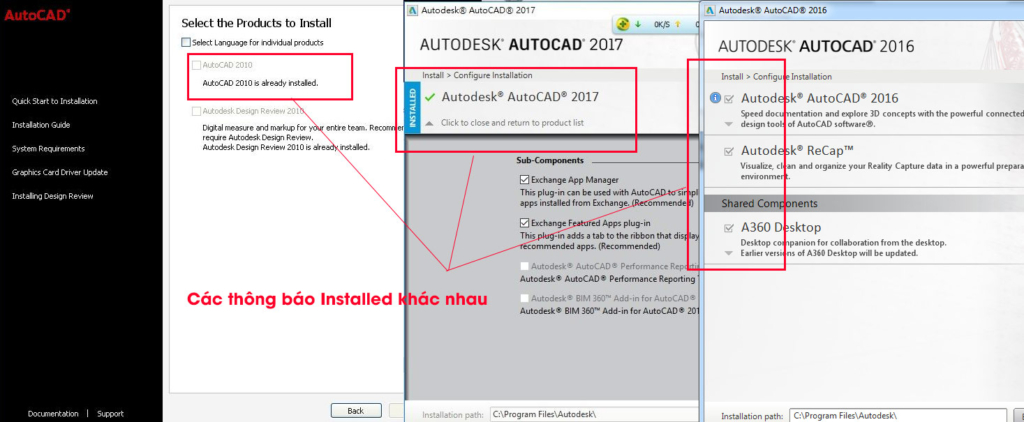Bạn muốn cài phần mềm Autocad nhưng lại bị báo lỗi “Autocad is already installed“. Hoạc cài xong Autocad mà lại không có Autocad, không mở được phần mềm Autocad. Hay không thể cài được Autocad thành công lên máy tính. Cài Autocad bị báo lỗi khiến bạn không thể hoàn thành cài đặt.
Nếu bạn đang gặp trường hợp như trên thì cùng PcFix.vn thực hiển các bước sau để khắc phục lỗi nhé. Cái này có nhiều nguyên nhân khác nhau, nhưng nếu tự fix lỗi được thì liên hệ mình.
Sửa lỗi Autocad đã được cài đặt (Installed)
Khi bạn cài autocad các phiên bản, mình ví dụ là Autocad 2010 thì đến bước chọn cài đặt sẽ bị báo lỗi Installed như hình dưới đây (đại loại vậy).

Trường hợp này, nguyên nhân là do trước đây máy tính của bạn đã được cài Autocad rồi. Sau đó bạn gỡ ra để cài lại những gỡ không đúng cách. Do vậy mà máy tính vẫn ghi nhận rằng đã cài AutoCAD rồi nên không cho cài nữa.
Cũng lưu ý thêm, lỗi này cũng xuất hiện tương tự ở các phần mềm khác của Autodesk như: 3ds max, inventor … và cách fix lỗi cũng như nhau
Cách khắc phục không cài được Autocad
itcuaban.com gợi ý cho bạn 03 cách khắc phục lỗi này. Nếu như bạn không quan trọng đến phiên bản nào thì hãy sử dụng cách thứ nhất nhé.
PcFix sẽ sửa lỗi dịch vụ với chi phí 20k.
1. Cài phiên bản Autocad khác
Cách nhanh chóng và dễ dàng là bạn hãy cài bản Autocad khác với bản đã cài đặt (bị lỗi). Ví dụ bạn đã cài bản Autocad 2010, giờ bạn cài lại thì bị báo lỗi. Do vậy hãy thử cài bản Autocad 2011 hoạc 2013…
Có thể bạn cần: Cài đặt Autocad qua mạng
2. Gỡ Autocad triệt để để cài lại cùng phiên bản
Cách này sẽ phức tạp và “vất vả” hơn rất nhiều so với cách cài lại bản khác. Đòi hỏi bạn phải can thiệp một chút vào hệ thống và sẽ có thể ảnh hưởng đến các sản phẩm khác của Autodesk đang cài trên máy.
Do vậy hãy xem xét kỹ lưỡng việc này trước khi làm nhé. Nếu bạn không chắc chắn, hãy liên hệ với itcuaban.com để chúng tôi hỗ trợ bạn.
Bước 1: Gỡ tất cả các phần mềm liên quan đến phiên bản Autodesk Autocad đang bị lỗi bằng trình quản lý của Windows
Bước 2: Xóa các thư mục cài đặt
C:Program FilesAutoCAD 2010 C:Program FilesAutodeskAutoCAD 2016 … C:Program FilesCommon FilesAutodesk Shared
Bước 3: Xóa các thư mục Data. (thay thế tên đăng nhập của bạn cho % username% )
C:Users%username%AppDataRoamingAutodesk C:Users%username%AppDataLocalAutodesk C:UsersPublicDocumentsAutodesk C:ProgramDataAutodesk
Bước 4: Xóa các mục sản phẩm Autodesk còn lại khỏi Windows registry.
Canhr báo: Việc làm này có thể sẽ gây hỏng hệ điều hành nếu không làm đúng cách. Hãy Sao lưu (backup) lại Registry trước khi làm
Để chỉnh sửa registry
- Start > Run. Trong hộp thoại Run, nhập REGEDIT trong trường Open và bấm OK .
- Trong Registry Editor, xác định vị trí và xóa các subkey sau:
- HKEY_CURRENT_USER Software Autodesk
- HKEY_LOCAL_MACHINE Software Autodesk
- Xóa chúng. Rồi khởi động lại máy tính
Bạn chú ý làm theo đầy đủ các bước trên để có thể gỡ được Autocad một cách triệt để trước khi cài lại Autocad nhé. Nếu không chắ chắn các thao tác, hãy liên hệ với chúng tôi để được fix lỗi một cách nhanh chóng và an toàn!
3. Dùng công cụ gỡ lỗi của Microsoft
Nếu bạn không thể fix lỗi bằng 02 cách trên thì đây có thể là cách cuối cùng dành cho bạn. Hãy sử dụng công cụ chuẩn đoán và gỡ lỗi của Microsoft để tìm lỗi nhé
Link tải: Fshare
Cách sử dụng bạn hãy tham khảo bài viết sau: Cách gỡ bỏ phần mềm triệt để
Nhiều trường hợp Fix xong lỗi này thì lại phát sinh ra lỗi Error 1603 hay Error 1606 hay cài xong mở lên lại báo lỗi acadres.dll … Vậy nên, Bạn có thể tham khảo dịch vụ Fix lỗi và cài đặt Autocad trọn gói của chúng tôi để tiết kiệm thời gian nhé
Fix lỗi Autocad từ xa
Qua hướng dẫn bên trên mà bạn vẫn chưa thể giải quyết được sự cố của mình. Hãy kết bạn Zalo hoạc inbox vào SĐT dưới đây để chúng tôi có thể hỗ trợ bạn nhé.
Liên hệ sửa lỗi Autocad installed qua Ultraviewer (30k)
Bạn chỉ cần cài phần mềm Teamviewer hoạc Ultraview rồi gửi cho chúng tôi. Chúng tôi sẽ giúp bạn fix lỗi, cài lại Autocad nhanh chóng.